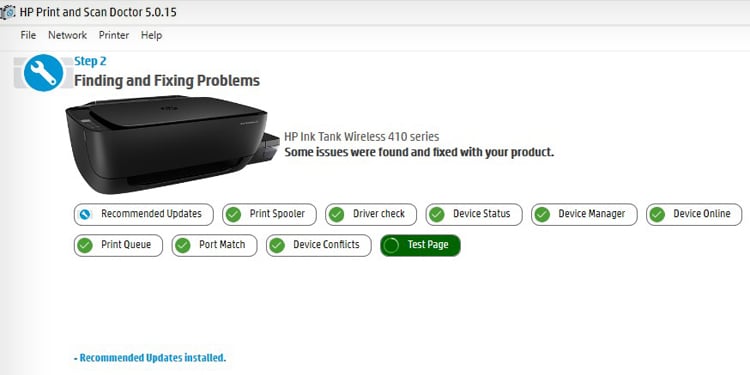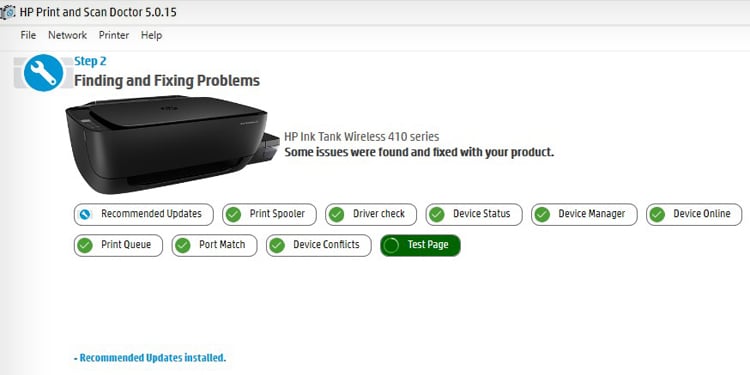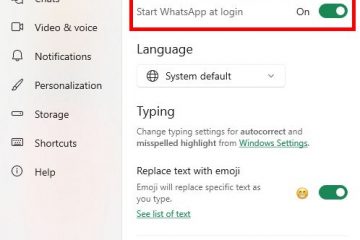Sama ada anda cuba mencetak dokumen skala kelabu atau berwarna, pencetak HP anda kadangkala boleh menghadapi masalah dan mengeluarkan halaman kosong. Isu sedemikian sering timbul apabila pencetak anda kehabisan dakwat atau kepala cetak tersumbat yang memerlukan pembersihan.
Memandangkan pembersihan kepala cetak menggunakan sejumlah besar dakwat, anda boleh mencuba mencetak dari peranti lain dahulu. Jika isu berterusan, anda boleh melaraskan beberapa pilihan pencetakan untuk mendapatkan cetakan biasa semula.
Cuba Cetak Halaman Ujian
Anda perlu menyemak pada mulanya jika anda menghadapi isu yang sama semasa mencetak dokumen lain juga. Anda mungkin cuba mencetak dokumen dalam format fail yang tidak serasi atau dokumen yang mengandungi fon yang tidak disokong. Anda boleh mencetak halaman ujian untuk mengesahkan sama ada isu berkenaan dengan dokumen atau pencetak itu sendiri.
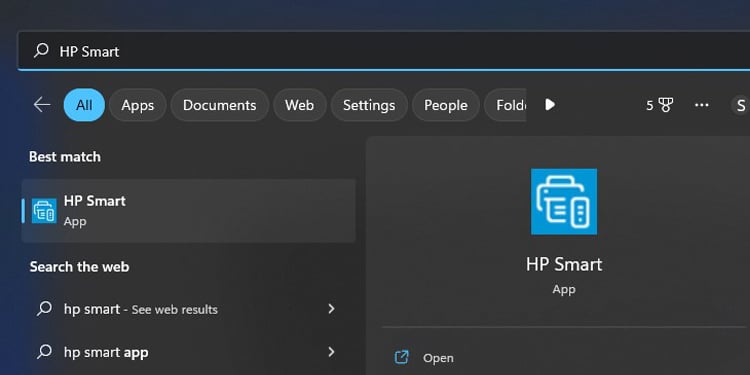 Lancarkan apl HP Smart pada PC anda.
Lancarkan apl HP Smart pada PC anda.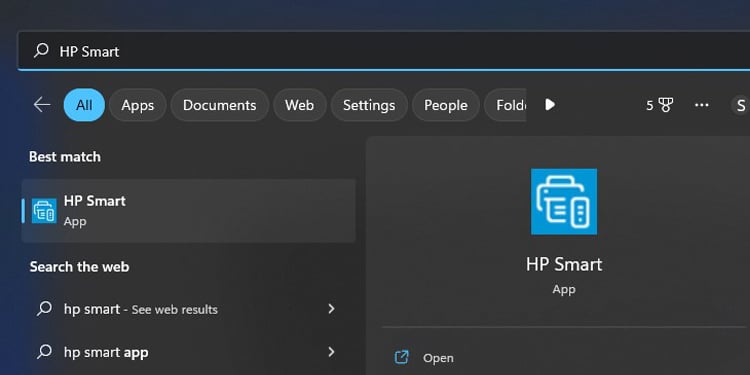 Klik Tetapan Pencetak pada halaman utama.
Klik Tetapan Pencetak pada halaman utama.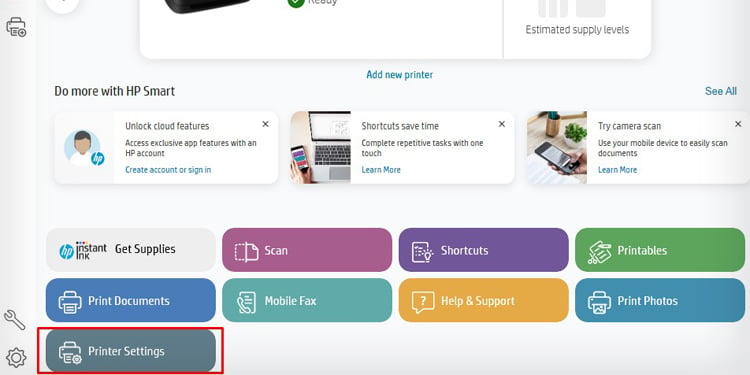
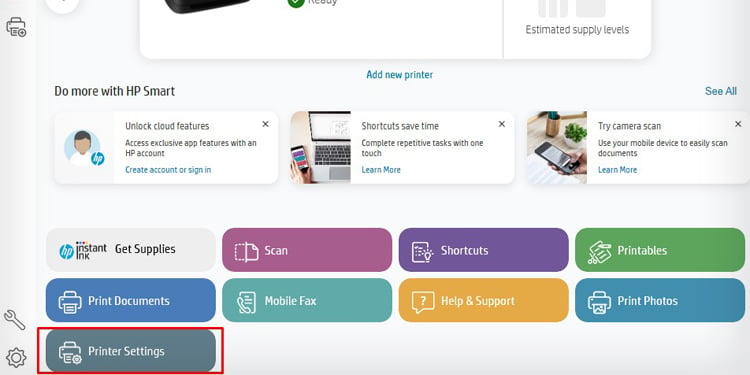 Pilih pilihan Laporan Pencetak di bawah bahagian Alat .
Pilih pilihan Laporan Pencetak di bawah bahagian Alat .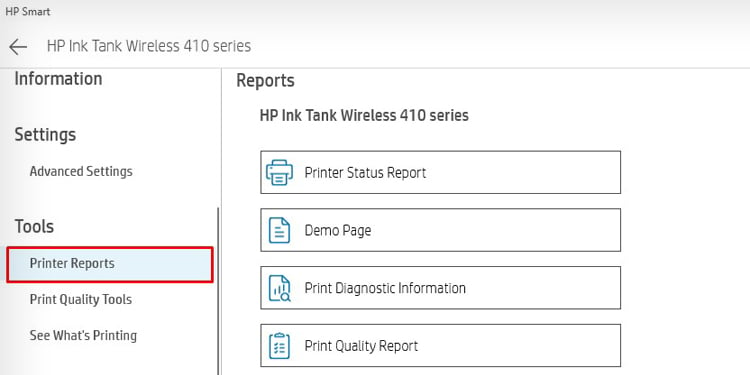 Pilih Halaman Demo.
Pilih Halaman Demo.
 Pencetak anda akan mencetak halaman tunjuk cara. Semak sama ada ia kosong juga.
Pencetak anda akan mencetak halaman tunjuk cara. Semak sama ada ia kosong juga.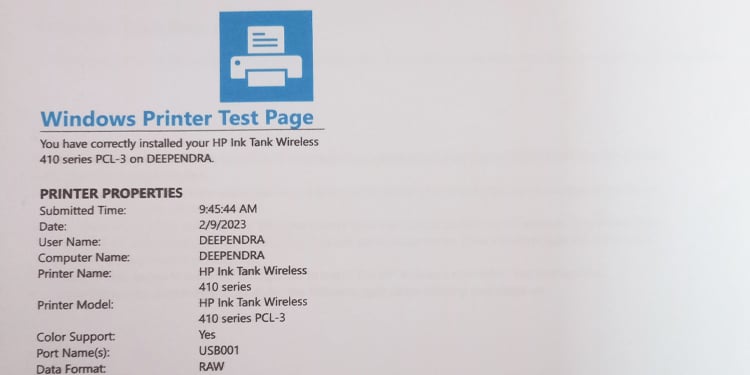
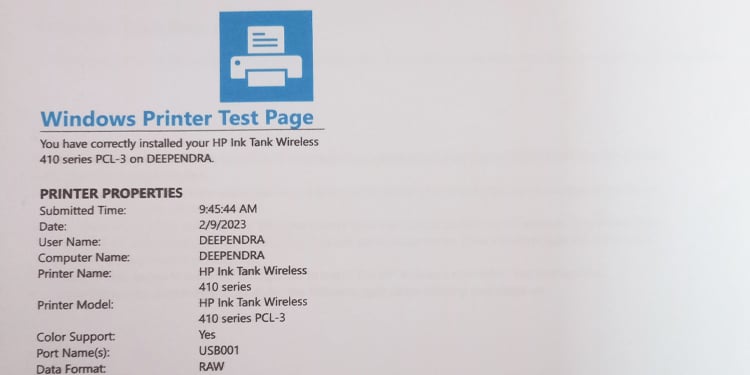
Sebagai alternatif, anda boleh melakukannya melalui panel kawalan juga.
Buka Panel Kawalan. Pergi ke Perkakasan dan Bunyi > Peranti dan Pencetak. Klik kanan pada nama pencetak HP anda. Pilih pilihan Sifat pencetak.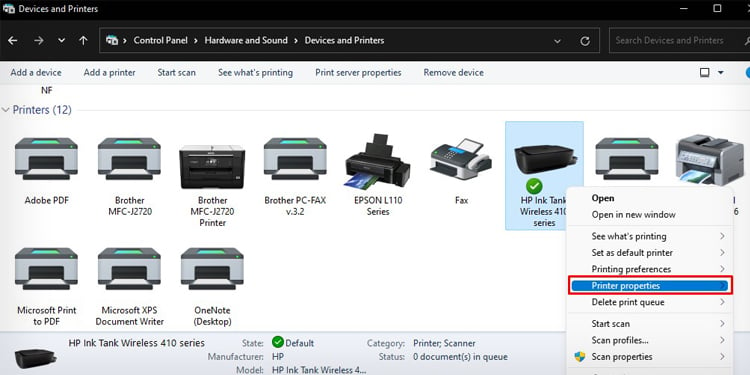
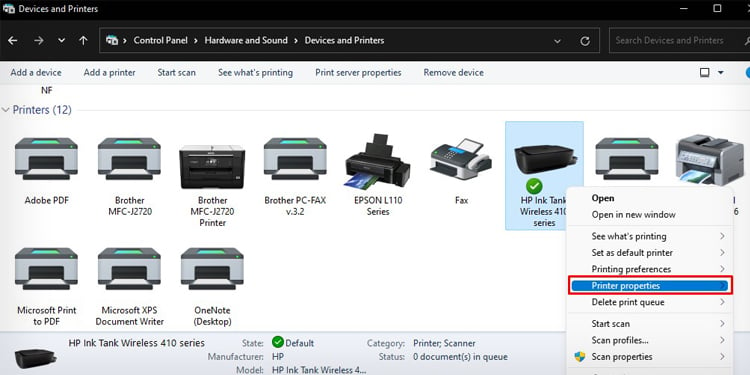 Klik tab Cetak Halaman Ujian.
Klik tab Cetak Halaman Ujian.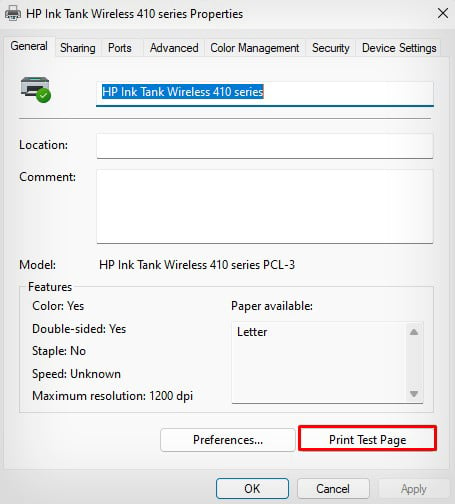
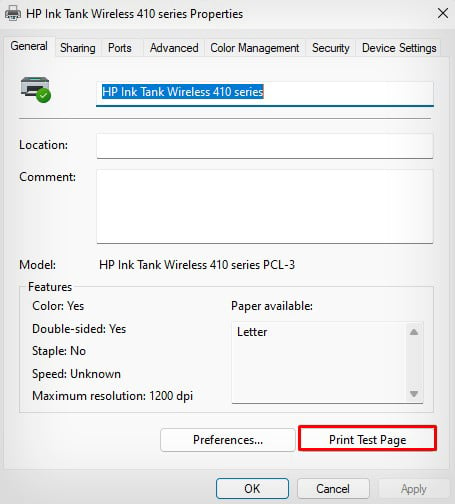
Semak Tahap Dakwat
Jika halaman ujian juga dicetak kosong, pencetak anda mungkin kehabisan dakwat. Jika anda memiliki pencetak siri HP Smart Tank, anda boleh menyemak paras dakwat pada tangki dakwat dari luar sahaja. Walau bagaimanapun, jika anda menggunakan pencetak dengan kartrij dakwat, anda boleh menyemak tahap dakwat menggunakan beberapa cara lain. Anda boleh merujuk panduan terperinci ini tentang cara menyemak tahap dakwat pada pencetak HP anda.


Selanjutnya, anda harus sentiasa menggunakan dakwat HP tulen dengan pencetak HP anda. Jika isu itu baru sahaja timbul selepas menukar kartrij, adakah anda pasti anda menggunakan kartrij HP tulen dan memasangnya dengan betul? Anda boleh cuba mengeluarkan dan menset semula kartrij. Ini akan membantu jika anda telah meletakkan kartrij dengan salah.
Tukar Keutamaan Pencetakan
Jika anda sedang mencetak daripada PC anda, kami mengesyorkan anda memasang aplikasi HP Smart pada telefon mudah alih anda dan cuba cetak dari sana. Jika anda tidak menghadapi masalah semasa mencetak daripada telefon mudah alih, anda harus membuat beberapa perubahan dalam pilihan pencetakan PC anda.
Pada mulanya, anda harus menetapkan tetapan kertas dengan betul supaya saiz kertas dan jenis kertas sepadan dengan spesifikasi kertas yang dimasukkan ke dalam dulang kertas. Apabila tetapan ini salah konfigurasi, pencetak HP akan mencetak halaman kosong dan bukannya mencetak teks dan imej yang tidak sejajar.
Buka Panel Kawalan. Navigasi ke Perkakasan dan Bunyi > Peranti dan Pencetak. Klik kanan profil pencetak HP anda dan pilih Keutamaan pencetakan daripada menu konteks.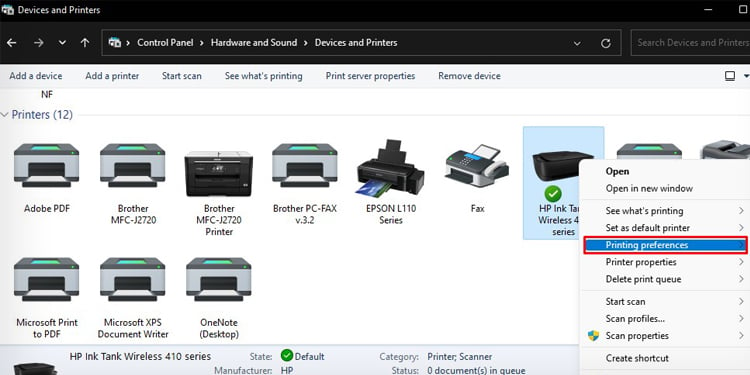
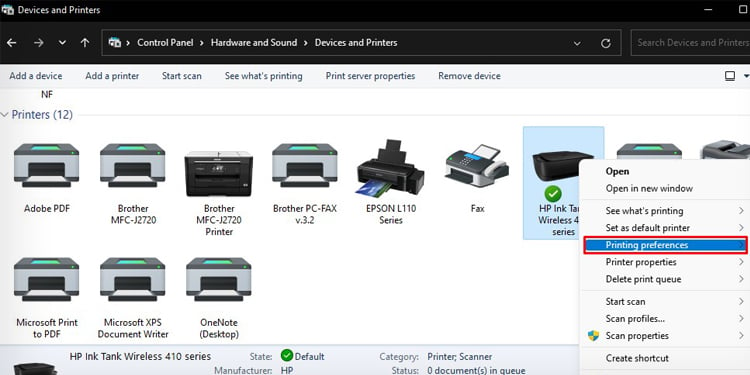 Di bawah tab Pintasan Pencetakan , pilih Jenis Kertas yang betul.
Di bawah tab Pintasan Pencetakan , pilih Jenis Kertas yang betul.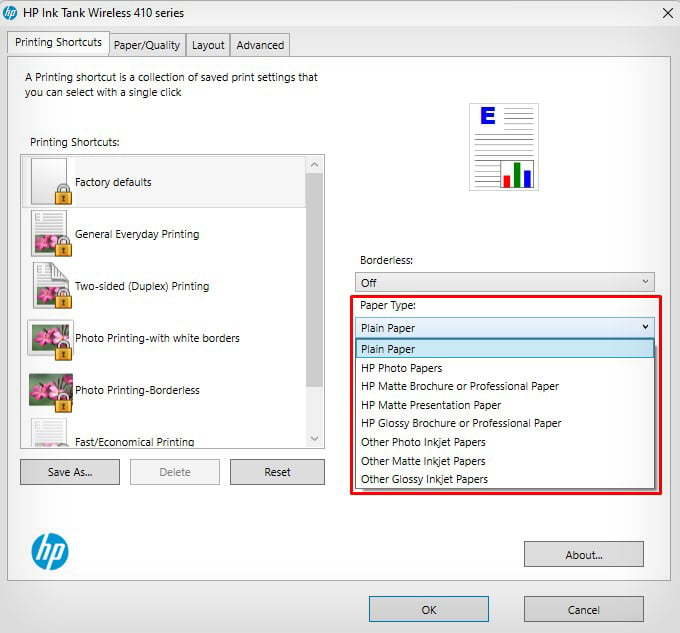
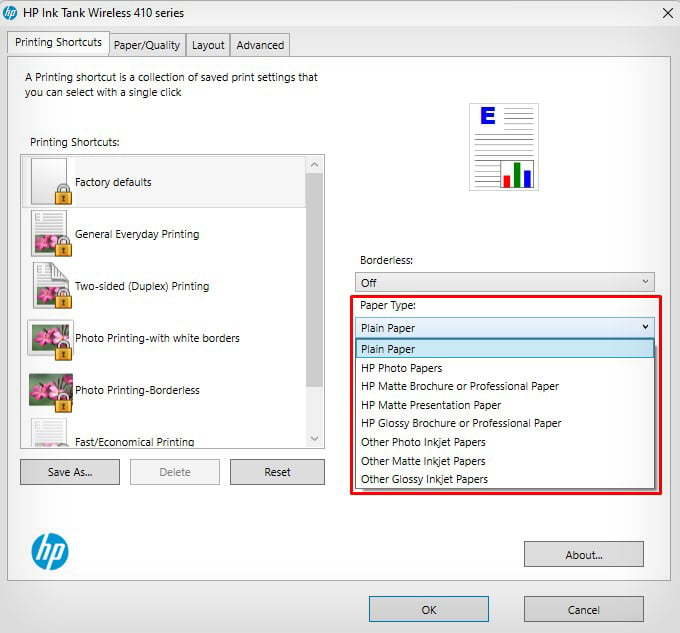 Kemudian lompat ke Kertas/Kualiti dan pilih Saiz Kertas yang sesuai.
Kemudian lompat ke Kertas/Kualiti dan pilih Saiz Kertas yang sesuai.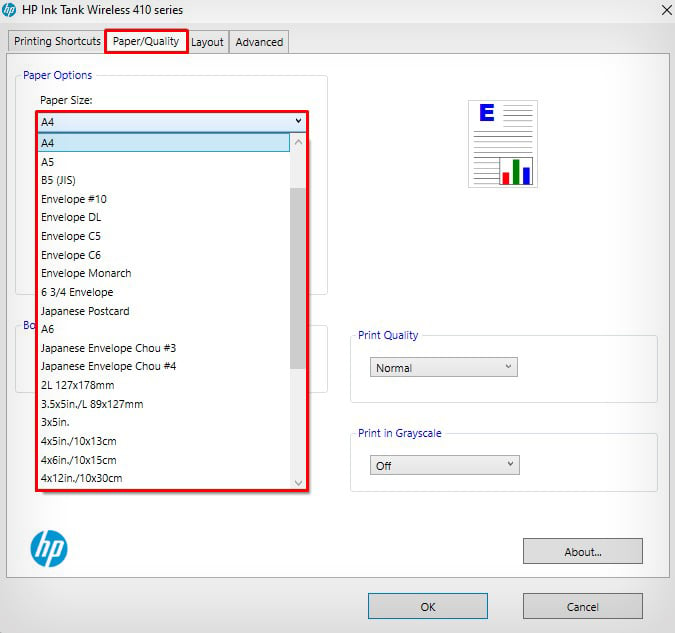
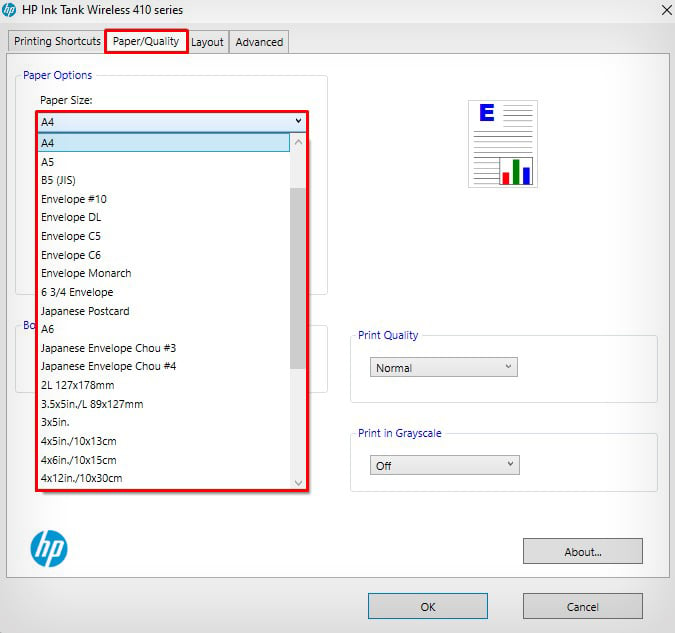
Begitu juga, anda hanya perlu menggunakan kertas cetakan yang serasi dengan HP. Menggunakan kertas berkilat, bersalut atau tidak serasi boleh menyebabkan pencetak menolak cetakan atau mengeluarkan halaman kosong.
Cetak Tanpa Perkhidmatan Spooler Cetak
Komputer Windows menggunakan perkhidmatan spooler cetakan khusus untuk mengendalikan semua kerja cetakan. Kadangkala, apabila perkhidmatan cetakan ini ranap, ia boleh menghalang pencetak daripada mencetak dengan betul. Anda boleh cuba memintas spooler cetakan dan mencetak terus daripada pencetak anda tanpa campur tangannya.
Lancarkan Panel Kawalan dan pergi ke Perkakasan dan Bunyi > Peranti dan Pencetak. Di bawah bahagian Pencetak , klik kanan pencetak anda dan pilih Sifat pencetak.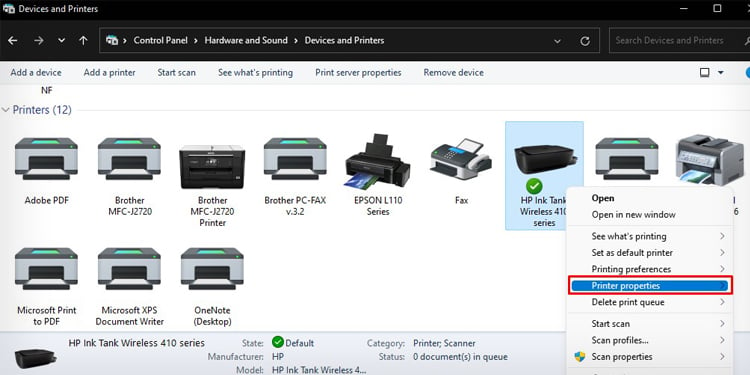
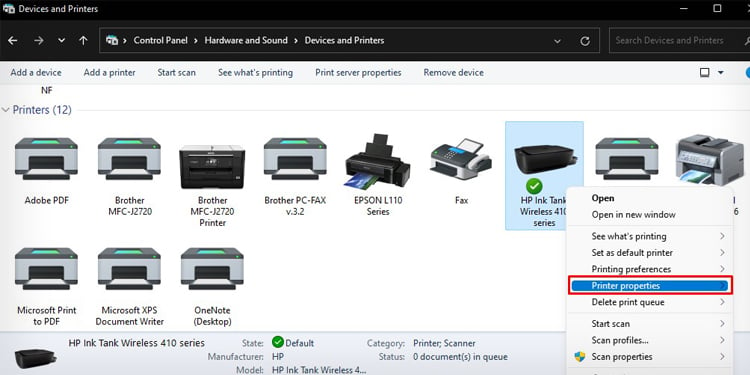 Pada tetingkap baharu, lompat ke tab Lanjutan . Tandai kotak di sebelah Cetak terus ke pencetak. Jika pilihan dikelabukan, pencetak HP anda mungkin tidak menyokong ciri tersebut. Anda boleh melangkau langkah ini.
Pada tetingkap baharu, lompat ke tab Lanjutan . Tandai kotak di sebelah Cetak terus ke pencetak. Jika pilihan dikelabukan, pencetak HP anda mungkin tidak menyokong ciri tersebut. Anda boleh melangkau langkah ini.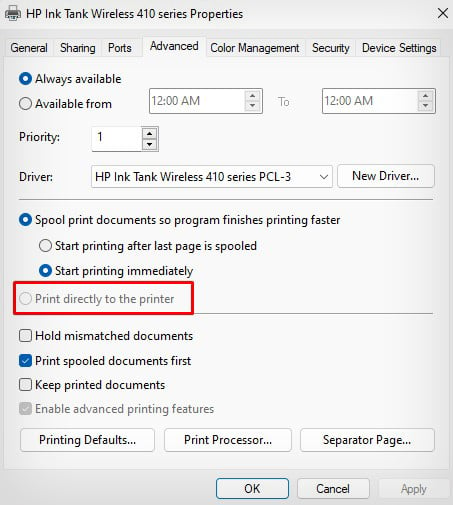
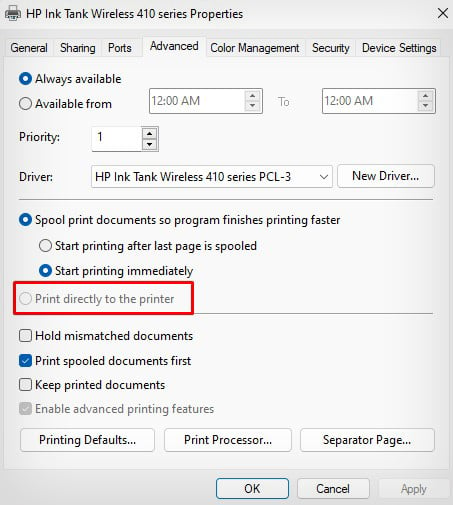
Jalankan Alat Penyelenggaraan
Kepala cetakan boleh tersumbat akibat habuk, serpihan dan sisa dakwat dari semasa ke semasa. Ia boleh mengganggu aliran dakwat ke kertas dan pencetak akhirnya mencetak dokumen kosong sahaja. Terdapat beberapa alat penyelenggaraan yang tersedia untuk menyelesaikan masalah ini. Anda boleh menjalankan alat pembersihan kepala cetak dan penjajaran kepala dengan mudah dan melihat sama ada ia menyelesaikan masalah.
Buka Aplikasi HP Smart.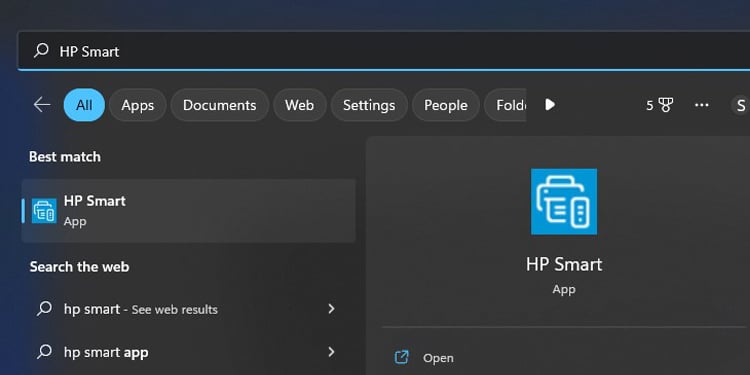
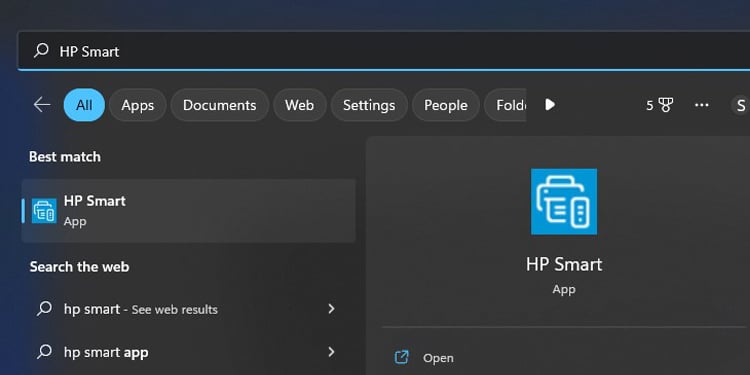 Klik Tetapan Pencetak.
Klik Tetapan Pencetak. 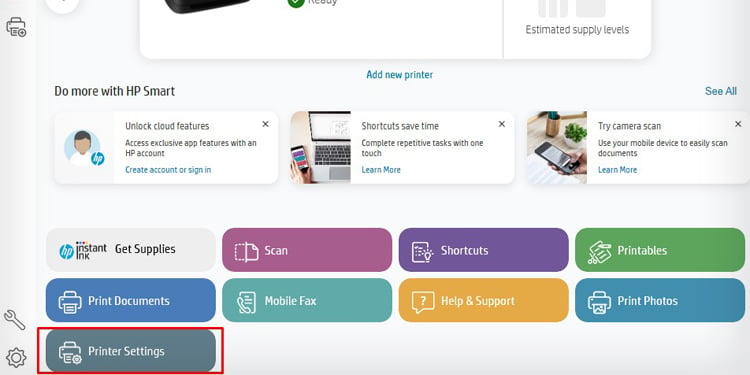
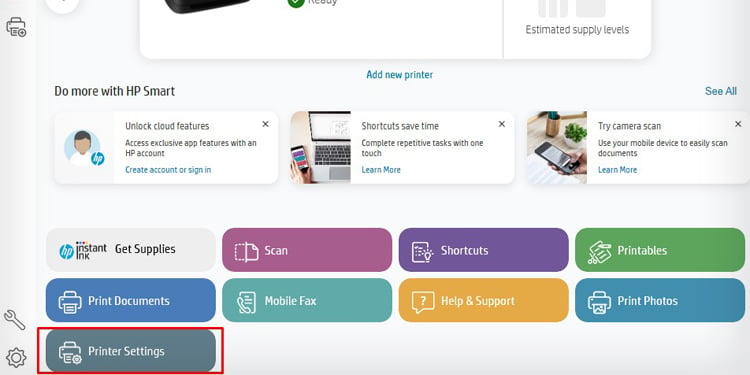 Pergi ke Tetapan Terperinci.
Pergi ke Tetapan Terperinci. Klik Alat pada tetingkap seterusnya.
Klik Alat pada tetingkap seterusnya.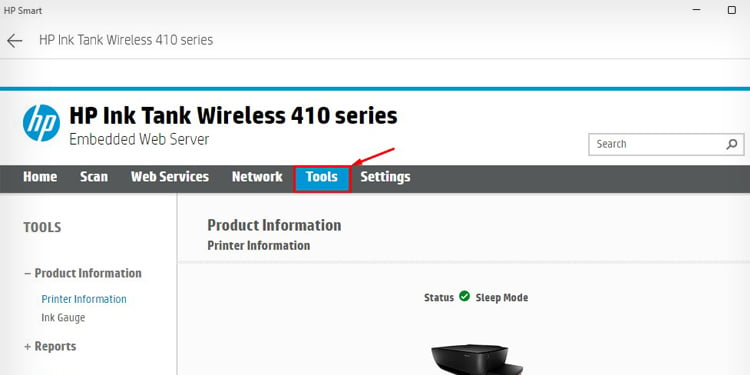
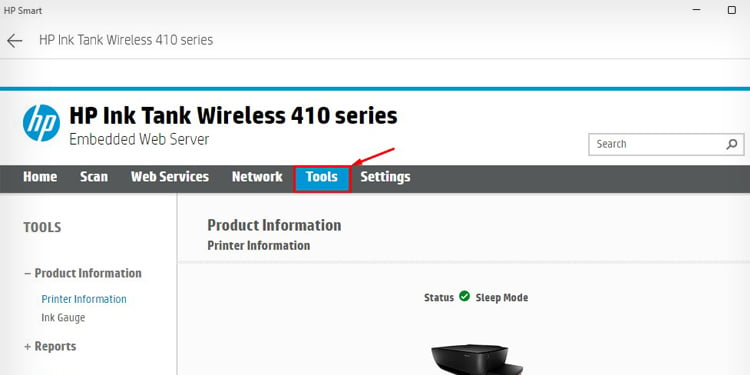 Klik Utiliti > Kotak Alat Kualiti Cetak dari sebelah kiri.
Klik Utiliti > Kotak Alat Kualiti Cetak dari sebelah kiri.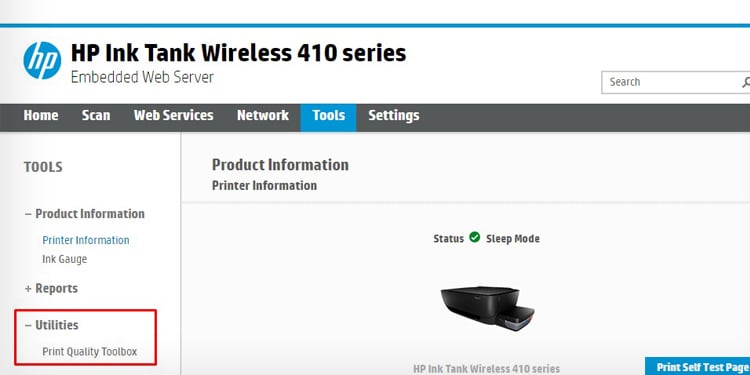
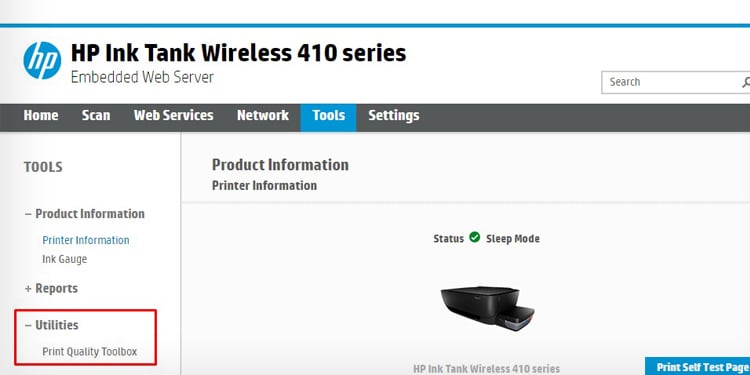 Mula-mula, jalankan Align Alat pencetak.
Mula-mula, jalankan Align Alat pencetak.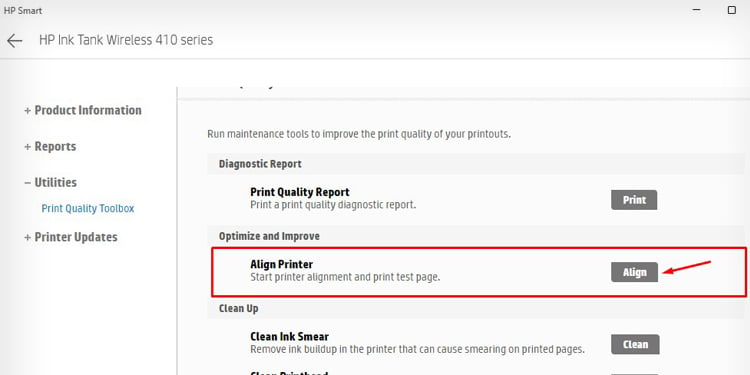
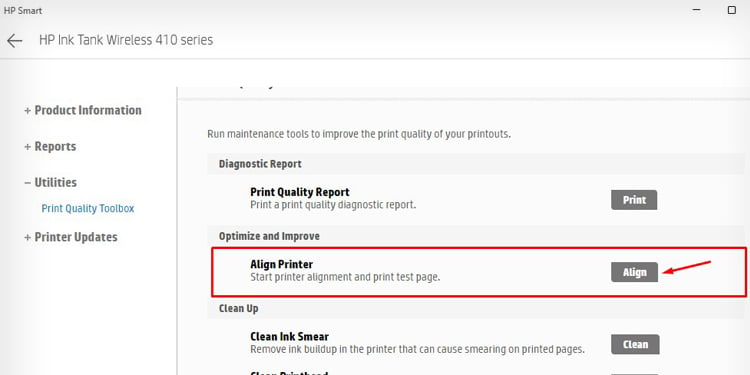 Kemudian berturut-turut jalankan Clean In k Smear dan Bersihkan Printhead alatan.
Kemudian berturut-turut jalankan Clean In k Smear dan Bersihkan Printhead alatan.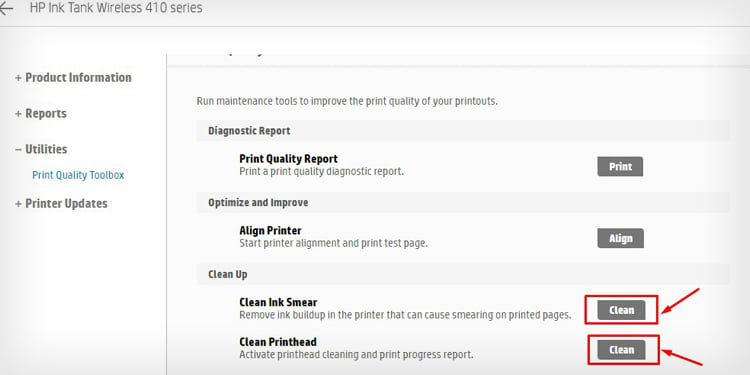
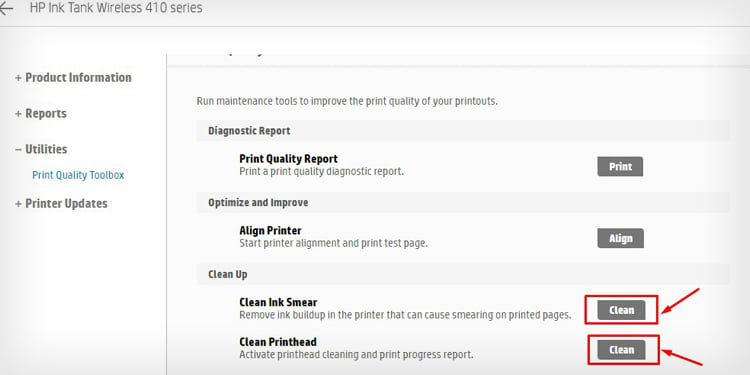 Cuba cetak dokumen anda sekarang.
Cuba cetak dokumen anda sekarang.
Begitu juga, anda juga boleh menjalankan”HP Print and Scan Doctor,“alat diagnostik daripada HP untuk menyelesaikan masalah.
Lancarkan HP Print and Scan Doctor kuat>.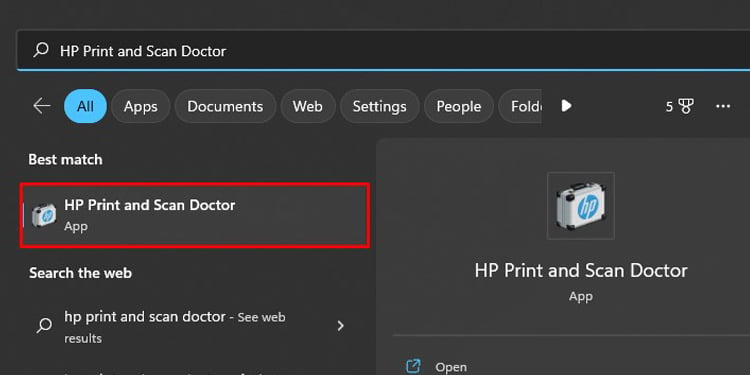
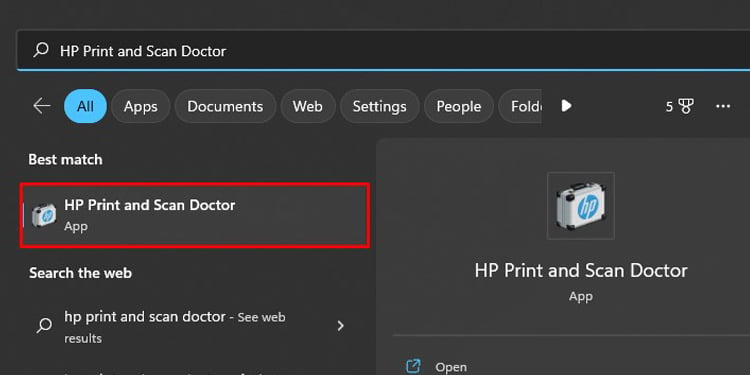 Klik Mula pada skrin alu-aluan.
Klik Mula pada skrin alu-aluan.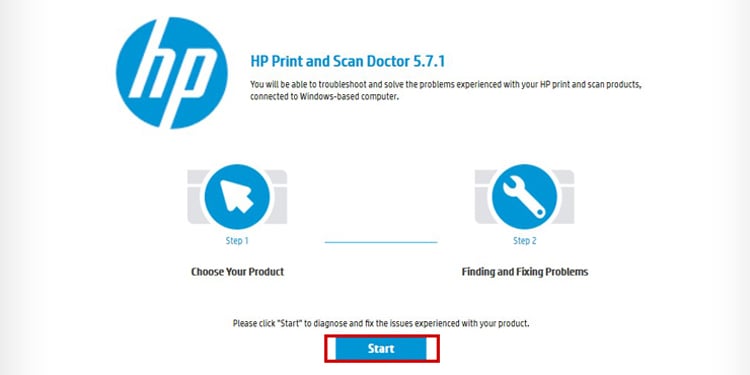
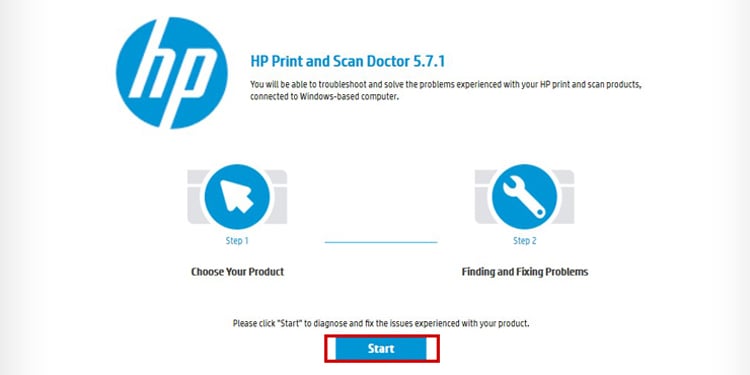 Pilih pencetak anda dan klik Seterusnya.
Pilih pencetak anda dan klik Seterusnya.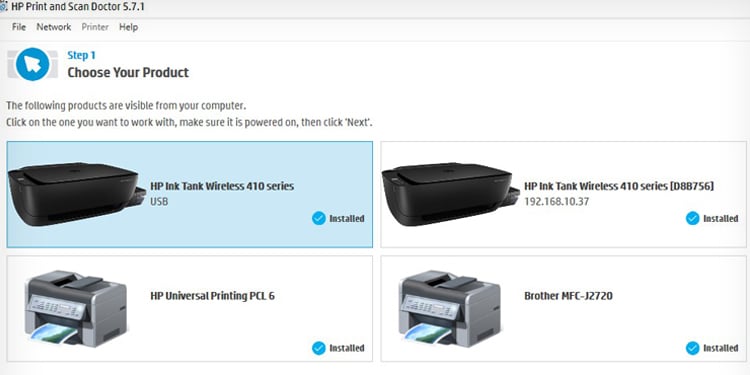 Ia akan mula mendiagnosis masalah dan menunjukkan penyelesaian yang mungkin kepada anda.
Ia akan mula mendiagnosis masalah dan menunjukkan penyelesaian yang mungkin kepada anda.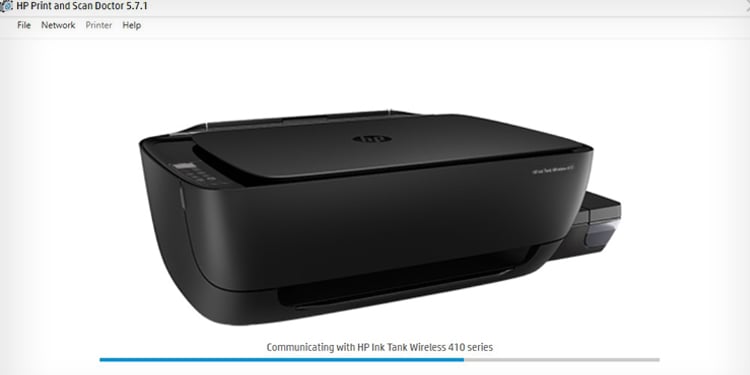
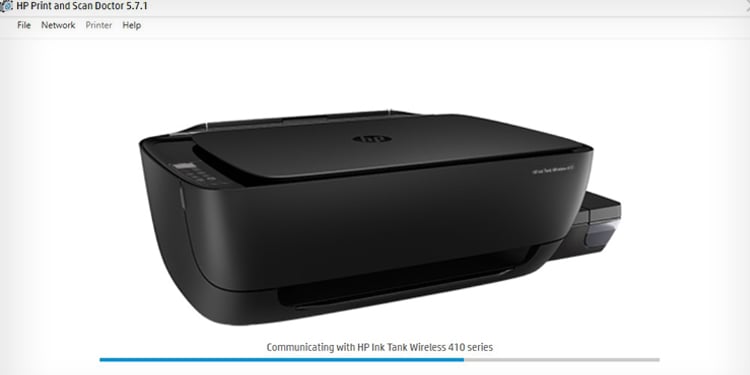 Ikut arahan pada skrin untuk melengkapkan diagnosis.
Ikut arahan pada skrin untuk melengkapkan diagnosis.